本文為英文版的機器翻譯版本,如內容有任何歧義或不一致之處,概以英文版為準。
解決方案 | 部署
在帳戶中部署 AMS Resource Scheduler 解決方案。AMS Resource Scheduler 可讓您為 Auto Scaling 群組、EC2s 和 RDS 執行個體排程自動啟動和/或停止。請注意,資源排程器預設會以啟用狀態部署;您可以使用 AMS 資源排程器停用和啟用變更類型來管理。
完整分類:部署 | AMS 資源排程器 | 解決方案 | 部署
變更類型詳細資訊
變更類型 ID |
ct-0ywnhc8e5k9z5 |
目前版本 |
2.0 |
預期的執行持續時間 |
360 分鐘 |
AWS 核准 |
必要 |
客戶核准 |
非必要 |
執行模式 |
自動化 |
其他資訊
部署 AMS 資源排程器解決方案
以下顯示 AMS 主控台中的此變更類型。
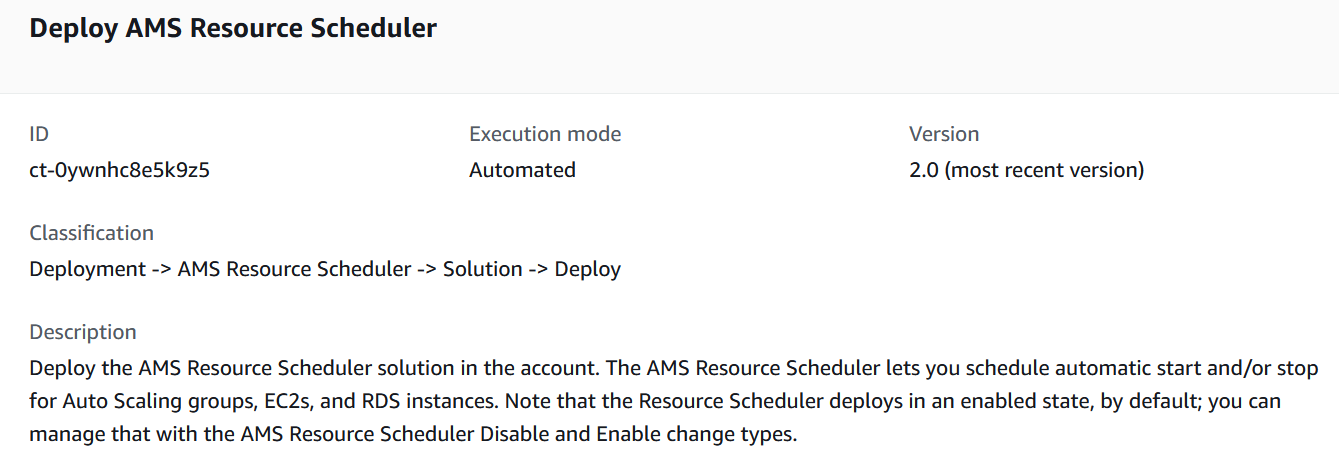
運作方式:
導覽至建立 RFC 頁面:在 AMS 主控台的左側導覽窗格中,按一下 RFCs以開啟 RFCs清單頁面,然後按一下建立 RFC。
在預設瀏覽變更類型檢視中選擇熱門的變更類型 (CT),或在依類別選擇檢視中選擇 CT。
依變更類型瀏覽:您可以在快速建立區域中按一下熱門的 CT,以立即開啟執行 RFC 頁面。請注意,您無法透過快速建立選擇較舊的 CT 版本。
若要排序 CTs,請使用卡片或資料表檢視中的所有變更類型區域。在任一檢視中,選取 CT,然後按一下建立 RFC 以開啟執行 RFC 頁面。如果適用,建立較舊版本選項會顯示在建立 RFC 按鈕旁。
依類別選擇:選取類別、子類別、項目和操作,如果適用,CT 詳細資訊方塊會開啟,其中包含使用較舊版本建立的選項。按一下建立 RFC 以開啟執行 RFC 頁面。
在執行 RFC 頁面上,開啟 CT 名稱區域以查看 CT 詳細資訊方塊。需要主旨 (如果您在瀏覽變更類型檢視中選擇 CT,則會為您填入)。開啟其他組態區域以新增 RFC 的相關資訊。
在執行組態區域中,使用可用的下拉式清單或輸入必要參數的值。若要設定選用的執行參數,請開啟其他組態區域。
完成後,請按一下執行。如果沒有錯誤,RFC 成功建立的頁面會顯示已提交的 RFC 詳細資訊,以及初始的執行輸出。
開啟執行參數區域以查看您提交的組態。重新整理頁面以更新 RFC 執行狀態。或者,取消 RFC 或使用頁面頂端的選項建立 RFC 的副本。
運作方式:
使用內嵌建立 (您發出包含所有 RFC 和執行參數的
create-rfc命令) 或範本建立 (您建立兩個 JSON 檔案,一個用於 RFC 參數,另一個用於執行參數),並使用兩個檔案作為輸入發出create-rfc命令。此處說明這兩種方法。使用傳回的 RFC ID 提交 RFC:
aws amscm submit-rfc --rfc-id命令。ID監控 RFC:
aws amscm get-rfc --rfc-id命令。ID
若要檢查變更類型版本,請使用下列命令:
aws amscm list-change-type-version-summaries --filter Attribute=ChangeTypeId,Value=CT_ID
注意
您可以將任何CreateRfc參數與任何 RFC 搭配使用,無論它們是否為變更類型結構描述的一部分。例如,若要在 RFC 狀態變更時取得通知,請將此行新增至請求的 --notification "{\"Email\": {\"EmailRecipients\" : [\"email@example.com\"]}}" RFC 參數部分 (而非執行參數)。如需所有 CreateRfc 參數的清單,請參閱 AMS 變更管理 API 參考。
內嵌建立:
使用內嵌提供的執行參數發出建立 RFC 命令 (在內嵌提供執行參數時逸出引號),然後提交傳回的 RFC ID。例如,您可以將內容取代為類似以下內容:
aws amscm create-rfc --change-type-id ct-0ywnhc8e5k9z5 --change-type-version "2.0" --title "Deploy Resource Scheduler" --execution-parameters '{"DocumentName":"AWSManagedServices-HandleAMSResourceSchedulerStack-Admin","Region":"us-east-1","Parameters":{"SchedulingActive":["Yes"],"ScheduledServices":["ec2,rds,autoscaling"],"TagName":["Schedule"],"DefaultTimezone":["America/New_York"],"Action":["Deploy"]}}'
範本建立:
將此變更類型的執行參數 JSON 結構描述輸出至 JSON 檔案;此範例會將其命名為 DeployResSchedulerParams.json:
aws amscm get-change-type-version --change-type-id "ct-0ywnhc8e5k9z5" --query "ChangeTypeVersion.ExecutionInputSchema" --output text > DeployResSchedulerParams.json修改並儲存 DeployResSchedulerParams 檔案。
{ "DocumentName": "AWSManagedServices-HandleAMSResourceSchedulerStack-Admin", "Region": "us-east-1", "Parameters": { "SchedulingActive": [ "Yes" ], "ScheduledServices": [ "ec2,rds,autoscaling" ], "TagName": [ "Schedule" ], "DefaultTimezone": [ "America/New_York" ], "Action": [ "Deploy" ] } }將 RFC 範本輸出至目前資料夾中的檔案;此範例會將其命名為 DeployResSchedulerRfc.json:
aws amscm create-rfc --generate-cli-skeleton > DeployResSchedulerRfc.json修改並儲存 DeployResSchedulerRfc.json 檔案。例如,您可以將內容取代為類似以下內容:
{ "ChangeTypeVersion": "2.0", "ChangeTypeId": "ct-0ywnhc8e5k9z5", "Title": "Deploy AMS Resource Scheduler" }建立 RFC,指定 DeployResSchedulerRfc 檔案和 DeployResSchedulerParams 檔案:
aws amscm create-rfc --cli-input-json file://DeployResSchedulerRfc.json --execution-parameters file://DeployResSchedulerParams.json您會在回應中收到新 RFC 的 ID,並且可以使用它來提交和監控 RFC。在您提交之前,RFC 會保持在編輯狀態,不會啟動。
如需背景資訊,請參閱 AMS Resource Scheduler 的運作方式。如需快速入門教學課程,請參閱 AMS Resource Scheduler 快速入門。
AMS 資源排程器是以 AWS 執行個體排程器為基礎;如需進一步了解,請參閱 AWS 執行個體排程器。
執行輸入參數
如需執行輸入參數的詳細資訊,請參閱 變更類型的結構描述 ct-0ywnhc8e5k9z5。
範例:必要參數
{ "DocumentName" : "AWSManagedServices-HandleAMSResourceSchedulerStack-Admin", "Region" : "us-east-1", "Parameters" : { "Action" : ["Deploy"] } }
範例:所有參數
{ "DocumentName" : "AWSManagedServices-HandleAMSResourceSchedulerStack-Admin", "Region" : "us-east-1", "Parameters" : { "SchedulingActive" : [ "Yes" ], "ScheduledServices" : [ "ec2,rds,autoscaling" ], "TagName" : [ "MySchedule" ], "DefaultTimezone" : [ "Australia/Sydney" ], "UseCMK" : [ "arn:aws:kms:ap-southeast-1:830123456789:key/07aaab3c-50d3-4cd8-ab61-3de57127dab9" ], "UseLicenseManager" : [ "arn:aws:license-manager:ap-southeast-1:830123456789:license-configuration:lic-78c1e0cfc1233a4eac7197d7ee57f92c" ], "MemorySize" : [ "512" ], "SchedulerFrequency" : [ "10" ], "Action": [ "Deploy" ] } }